VMwareView桌面虚拟化解决方案word参考模板
- 格式:doc
- 大小:734.50 KB
- 文档页数:36


V M w a r e-桌面虚拟化项目技术方案书-桌面虚拟化解决方案书XXXXError! Unknown document property name.项目Error! Unknown document property name. 2012年11月17日目录1项目概述 (6)1.1项目背景 (6)1.2需求分析 (6)1.3传统的桌面管理方式 (9)1.4桌面虚拟化的概念 (11)1.5实现桌面虚拟化的好处 (12)2方案设计 (17)2.1方案体系架构 (17)2.2方案描述 (20)3产品介绍 (23)3.1VMware 虚拟桌面架构 (23)3.2VMware View主要功能 (27)3.3VMware View不同版本比较 (29) (30)4VMware View主要优势 (31)4.1低成本 (31)4.2简化管理 (33)4.3高安全性 (34)4.4灵性性 (36)4.5提供更好的桌面体验 (36)4.6强大的企业级功能和稳定性 (37)4.7节能减排绿色IT (38)5附录一:VMware公司介绍 (40)6附录二、桌面虚拟化相关介绍 (43)6.1虚拟化的概念及分类 (43)6.2桌面虚拟化的由来 (44)6.3什么是桌面虚拟化 (45)6.4实现桌面虚拟化带来的好处 (46)6.5桌面虚拟化与云计算 (52)1 项目概述1.1 项目背景XXXX集团目前需要针对总人数约为200人的外包开发人员群体创建虚拟桌面的开发环境,可针对如复制代码等行为进行控制,并对安装软件等需要权限限制等。
1.2 需求分析随着XXXX信息化建设的不断深入、业务系统的不断上线,一方面提供信息服务的IT软硬件的种类与数量不断增加;另一方面,IT软硬件的运行情况和企业各部门业务的捆绑越来越紧密,IT软硬件承担的责任也越来越重,对信息部门的全系统安全、运营和维护管理的要求越高,因此迫切需要信息系统的可靠和稳定的支撑。
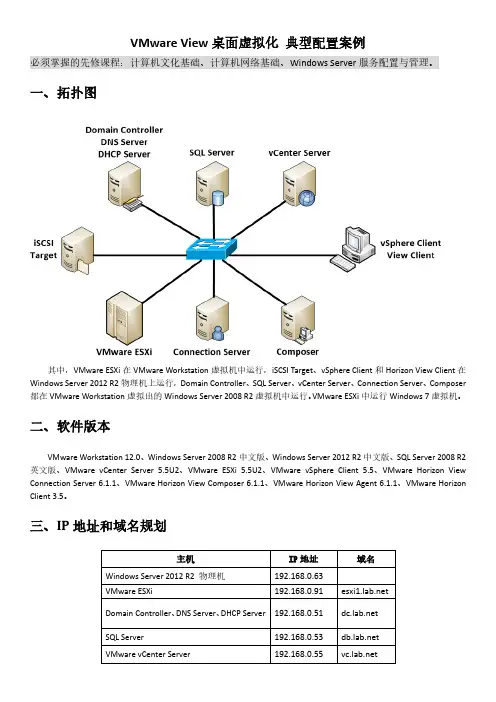
VMware View桌面虚拟化典型配置案例必须掌握的先修课程:计算机文化基础、计算机网络基础、Windows Server服务配置与管理。
一、拓扑图其中,VMware ESXi在VMware Workstation虚拟机中运行,iSCSI Target、vSphere Client和Horizon View Client在Windows Server 2012 R2物理机上运行,Domain Controller、SQL Server、vCenter Server、Connection Server、Composer 都在VMware Workstation虚拟出的Windows Server 2008 R2虚拟机中运行。
VMware ESXi中运行Windows 7虚拟机。
二、软件版本VMware Workstation 12.0、Windows Server 2008 R2中文版、Windows Server 2012 R2中文版、SQL Server 2008 R2英文版、VMware vCenter Server 5.5U2、VMware ESXi 5.5U2、VMware vSphere Client 5.5、VMware Horizon View Connection Server 6.1.1、VMware Horizon View Composer 6.1.1、VMware Horizon View Agent 6.1.1、VMware Horizon Client 3.5。
三、IP地址和域名规划四、虚拟机配置●Domain Controller:1 vCPU、1G内存。
●SQL Server:1 vCPU、1.5G内存。
●vCenter Server:2 vCPU、6G内存。
●VMware ESXi:2 vCPU、4G内存。
●Connection Server:1 vCPU:1.5G内存。
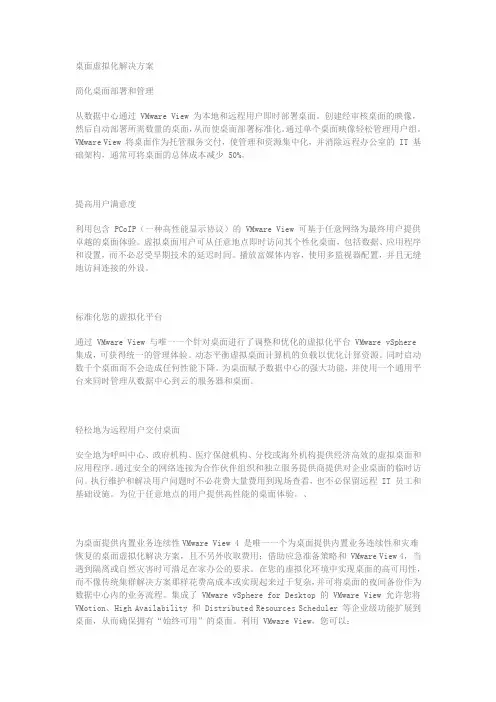
桌面虚拟化解决方案简化桌面部署和管理从数据中心通过 VMware View 为本地和远程用户即时部署桌面。
创建经审核桌面的映像,然后自动部署所需数量的桌面,从而使桌面部署标准化。
通过单个桌面映像轻松管理用户组。
VMware View 将桌面作为托管服务交付,使管理和资源集中化,并消除远程办公室的 IT 基础架构,通常可将桌面的总体成本减少 50%。
提高用户满意度利用包含 PCoIP(一种高性能显示协议)的 VMware View 可基于任意网络为最终用户提供卓越的桌面体验。
虚拟桌面用户可从任意地点即时访问其个性化桌面,包括数据、应用程序和设置,而不必忍受早期技术的延迟时间。
播放富媒体内容,使用多监视器配置,并且无缝地访问连接的外设。
标准化您的虚拟化平台通过 VMware View 与唯一一个针对桌面进行了调整和优化的虚拟化平台 VMware vSphere 集成,可获得统一的管理体验。
动态平衡虚拟桌面计算机的负载以优化计算资源。
同时启动数千个桌面而不会造成任何性能下降。
为桌面赋予数据中心的强大功能,并使用一个通用平台来同时管理从数据中心到云的服务器和桌面。
轻松地为远程用户交付桌面安全地为呼叫中心、政府机构、医疗保健机构、分校或海外机构提供经济高效的虚拟桌面和应用程序。
通过安全的网络连接为合作伙伴组织和独立服务提供商提供对企业桌面的临时访问。
执行维护和解决用户问题时不必花费大量费用到现场查看,也不必保留远程 IT 员工和基础设施。
为位于任意地点的用户提供高性能的桌面体验。
、为桌面提供内置业务连续性VMware View 4 是唯一一个为桌面提供内置业务连续性和灾难恢复的桌面虚拟化解决方案,且不另外收取费用;借助应急准备策略和 VMware View 4,当遇到隔离或自然灾害时可满足在家办公的要求。
在您的虚拟化环境中实现桌面的高可用性,而不像传统集群解决方案那样花费高成本或实现起来过于复杂,并可将桌面的夜间备份作为数据中心内的业务流程。
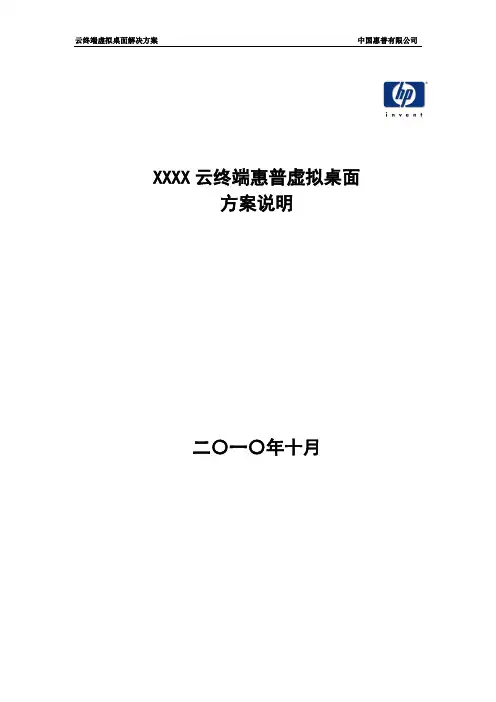
XXXX云终端惠普虚拟桌面方案说明二〇一〇年十月目录方案规划示意说明 (3)系统方案配置 (9)云终端虚拟桌面方案说明方案规划示意说明方案拓扑图如下:方案说明云终端虚拟桌面架构采用主中心+分中心(1个主中心,5个分中心,不同的地理位置)分布式部署集中化管理架构.即主中心和分中心在不同地点各自构建相对独立的虚拟桌面系统,每套虚拟桌面系统独立运行互不干扰(各个中心的业务系统不会因为某个中心的桌面业务系统宕机而导致其他中心桌面业务系统受影响).同时,主中心和各个分中心网络相通,可以实现多个分中心的虚拟桌面系统被主中心系统管理员监控、管理,同时主中心管理员可以访问异地的分中心,并为分中心用户划分桌面及应用系统,调配资源等。
该架构可以有效解决分中心和主中心之间由于网络连接问题而导致的用户桌面连接中断问题(所有的分中心用户访问分中心的桌面系统,主中心用户访问主中心桌面系统,主中心和分中心即便网络中断,分中心的虚拟桌面系统仍然可以被用户访问)。
当然,如果可以有效保障主中心和分中心之间的网络连接,建议还是采用集中的方式,即将分中心的服务器收归到主中心,由主中心的虚拟桌面系统统一向远程用户提供桌面访问服务。
在分布式部署架构方式下,主中心共需要12台HP BL 460G6刀片服务器:其中2台为管理平台虚拟机,高可用双机热备,上面运行包括VMware vCenter、AD、DHCP、View Manager、数据库等虚拟应用服务器;10台为虚拟桌面主机平台,每台服务器规划30个左右的虚拟桌面),1台X3800sb 刀片式NAS Gateway以及3台xw460G6刀片工作站,系统存储架构采用IP-SAN和NAS相结合的共享架构体系提供数据的集中存储和统一管理,主中心用户按照用户级别和权限不同分为任务型用户(如营连一般用户及备用一般用户),生产力用户(通过VMware composer获得桌面镜像,通过Thin App获取应用程序,如机关一般用户和三大中心用户),知识型用户(也叫高性能用户,每用户分配一个包含操作系统的完整虚拟机,应用程序可以通过Thin App获取,也可以自行安装,如首长和行政用户),多媒体用户(使用刀片工作站);5个分中心,每中心部署一台HP DL380G7服务器,所有分中用户规划定义为任务型用户。
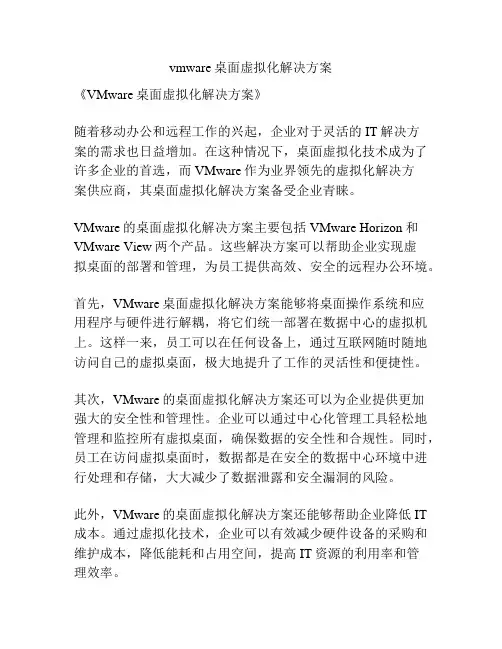
vmware桌面虚拟化解决方案《VMware桌面虚拟化解决方案》随着移动办公和远程工作的兴起,企业对于灵活的IT解决方案的需求也日益增加。
在这种情况下,桌面虚拟化技术成为了许多企业的首选,而VMware作为业界领先的虚拟化解决方案供应商,其桌面虚拟化解决方案备受企业青睐。
VMware的桌面虚拟化解决方案主要包括VMware Horizon和VMware View两个产品。
这些解决方案可以帮助企业实现虚拟桌面的部署和管理,为员工提供高效、安全的远程办公环境。
首先,VMware桌面虚拟化解决方案能够将桌面操作系统和应用程序与硬件进行解耦,将它们统一部署在数据中心的虚拟机上。
这样一来,员工可以在任何设备上,通过互联网随时随地访问自己的虚拟桌面,极大地提升了工作的灵活性和便捷性。
其次,VMware的桌面虚拟化解决方案还可以为企业提供更加强大的安全性和管理性。
企业可以通过中心化管理工具轻松地管理和监控所有虚拟桌面,确保数据的安全性和合规性。
同时,员工在访问虚拟桌面时,数据都是在安全的数据中心环境中进行处理和存储,大大减少了数据泄露和安全漏洞的风险。
此外,VMware的桌面虚拟化解决方案还能够帮助企业降低IT 成本。
通过虚拟化技术,企业可以有效减少硬件设备的采购和维护成本,降低能耗和占用空间,提高IT资源的利用率和管理效率。
综合来看,VMware的桌面虚拟化解决方案是一款强大的IT工具,能够帮助企业实现远程办公、提升工作效率、加强数据安全,并且降低成本。
未来,随着移动办公和远程工作的普及,相信VMware桌面虚拟化解决方案将会在企业IT领域发挥越来越重要的作用。

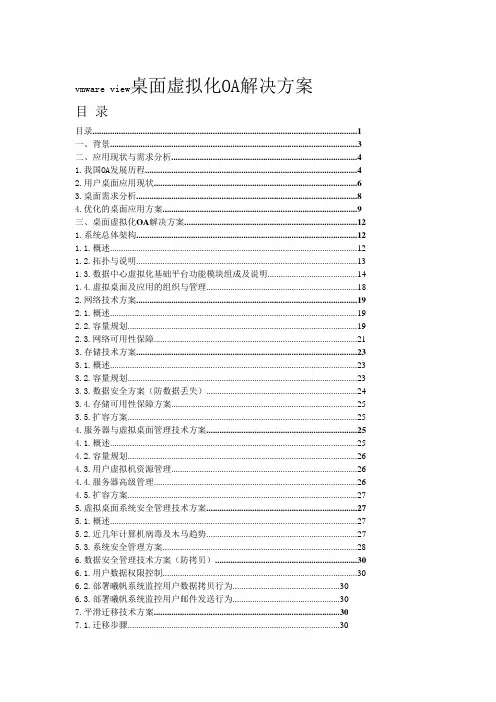
vmware view桌面虚拟化OA解决方案目录目录 (1)一、背景 (3)二、应用现状与需求分析 (4)1.我国OA发展历程 (4)2.用户桌面应用现状 (6)3.桌面需求分析 (8)4.优化的桌面应用方案 (9)三、桌面虚拟化OA解决方案 (12)1.系统总体架构 (12)1.1.概述 (12)1.2.拓扑与说明 (13)1.3.数据中心虚拟化基础平台功能模块组成及说明 (14)1.4.虚拟桌面及应用的组织与管理 (18)2.网络技术方案 (19)2.1.概述 (19)2.2.容量规划 (19)2.3.网络可用性保障 (21)3.存储技术方案 (23)3.1.概述 (23)3.2.容量规划 (23)3.3.数据安全方案(防数据丢失) (24)3.4.存储可用性保障方案 (25)3.5.扩容方案 (25)4.服务器与虚拟桌面管理技术方案 (25)4.1.概述 (25)4.2.容量规划 (26)4.3.用户虚拟机资源管理 (26)4.4.服务器高级管理 (26)4.5.扩容方案 (27)5.虚拟桌面系统安全管理技术方案 (27)5.1.概述 (27)5.2.近几年计算机病毒及木马趋势 (27)5.3.系统安全管理方案 (28)6.数据安全管理技术方案(防拷贝) (30)6.1.用户数据权限控制 (30)6.2.部署曦帆系统监控用户数据拷贝行为 (30)6.3.部署曦帆系统监控用户邮件发送行为 (30)7.平滑迁移技术方案 (30)7.1.迁移步骤 (30)7.2.原有设备的合理利用 (31)四、用户连接过程简介 (31)五、附录 (34)1.VMware CT View相关问答 (34)2.瘦客户机产品介绍 (35)2.1.瘦客户机特性简介 (35)六、瘦客户机GI945简介 (36)1.简介 (36)2.特性 (36)3.参数 (37)一、背景我国自1978年改革开放以来,经济持续高速发展。
随着我国经济的高速健康发展,各行各业对信息化系统的总体需求及具体建设要求也在不断的提高,高速发展的经济为各行各业信息化建设提供了很好的环境和资金保障。
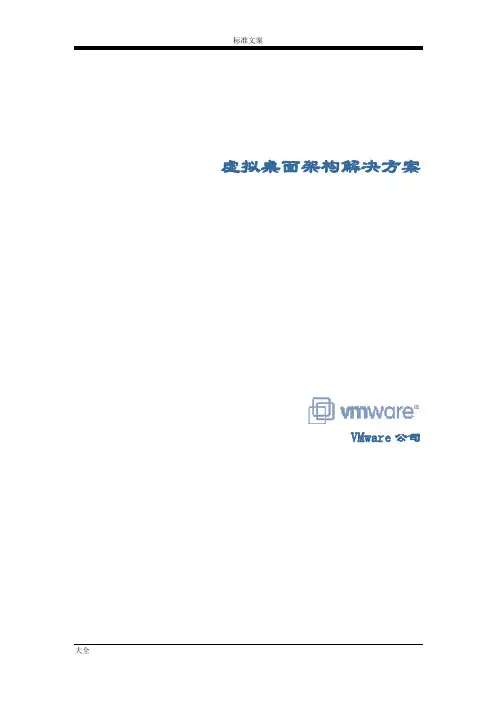
虚拟桌面架构解决方案VMware公司目录1. VMWARE 虚拟桌面架构解决方案 (1)2. VMWARE虚拟桌面架构解决方案设计 (5)2.1.用户需求分析 (5)2.2.虚拟桌面架构方案介绍 (5)2.3.虚拟桌面架构解决了什么问题? (7)2.4.虚拟桌面架构方案优势 (11)虚拟化以后一台1.VMware 虚拟桌面架构解决方案今日的桌面挑战功能全面的“瘦客户”PC机曾经一度是桌面计算中的普遍主力,在多种情况下都实现了价格、性能与能力的最佳组合。
但对于许多使用条件来说,瘦客户机很难算是最理想的解决方案。
瘦客户机的部分缺点如下:难于管理:PC机硬件和用户分布广泛,而且用户在访问桌面环境时的位置无关性要求越来越高。
在这种情况下,集中化的PC机管理极其困难。
而且PC机桌面的标准化难度可谓“声名狼藉”,其中的原因就在于PC机硬件的多样化,再加上用户也需要修改桌面环境。
高昂的总体拥有成本:虽然PC机硬件成本相对较低,但却常常抵不过高昂的PC机管理与支持成本。
软件部署、更新以及打补丁都属于随时都要进行的PC机管理工作。
由于需要针对各种各样的PC机配置进行部署测试与审核,这种管理实属劳动密集型工作。
而标准化的缺乏,再加上需要支持人员亲临现场来提供故障处理支持,同样也提高了支持成本。
难于实现数据保护与保密:如何确保PC机上的数据能够成功得到备份,如何在PC机故障或者文件丢失时能够对这些数据进行恢复。
这个问题实在棘手。
即使数据成功地得到了备份,PC机的失窃风险仍然会威胁到重要数据的保密性。
资源利用效率不高:PC机本质上具有分布性,难于通过资源归集共享的方式来提高利用率、降低成本。
这样PC机的利用率一般都不到百分之五——远程办公室要求重复性配置桌面基础设施,并且移动办公人员可能还需要复杂的远程桌面解决方案。
VMware虚拟桌面基础设施VMwareVMWare ESX服务器备用存储非现场设施VMware虚拟基础设施外包公司采用VMware虚拟桌面基础设施建立更好的解决方案由于种种此类缺点,有越来越多的企事业单位都在针对多种情况来评估并实施瘦客户机的替代方案。
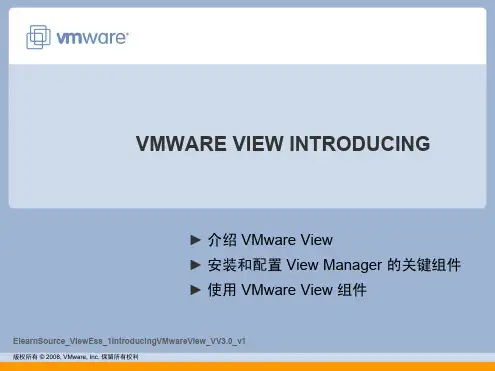
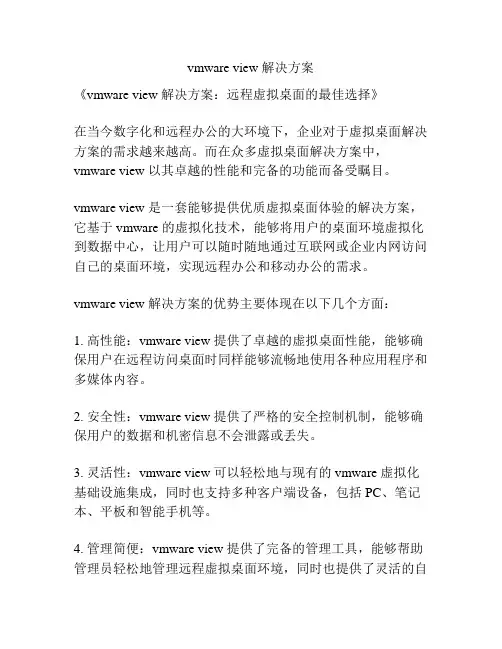
vmware view 解决方案
《vmware view 解决方案:远程虚拟桌面的最佳选择》
在当今数字化和远程办公的大环境下,企业对于虚拟桌面解决方案的需求越来越高。
而在众多虚拟桌面解决方案中,vmware view 以其卓越的性能和完备的功能而备受瞩目。
vmware view 是一套能够提供优质虚拟桌面体验的解决方案,它基于vmware 的虚拟化技术,能够将用户的桌面环境虚拟化到数据中心,让用户可以随时随地通过互联网或企业内网访问自己的桌面环境,实现远程办公和移动办公的需求。
vmware view 解决方案的优势主要体现在以下几个方面:
1. 高性能:vmware view 提供了卓越的虚拟桌面性能,能够确保用户在远程访问桌面时同样能够流畅地使用各种应用程序和多媒体内容。
2. 安全性:vmware view 提供了严格的安全控制机制,能够确保用户的数据和机密信息不会泄露或丢失。
3. 灵活性:vmware view 可以轻松地与现有的vmware 虚拟化基础设施集成,同时也支持多种客户端设备,包括PC、笔记本、平板和智能手机等。
4. 管理简便:vmware view 提供了完备的管理工具,能够帮助管理员轻松地管理远程虚拟桌面环境,同时也提供了灵活的自
动化部署和扩展功能。
总的来说,vmware view 解决方案是当前企业远程办公和移动
办公需求的最佳选择之一。
它不仅提供了卓越的性能和安全性,还能够帮助企业实现灵活的远程办公管理和部署。
因此,vmware view 解决方案应该是企业在考虑虚拟桌面解决方案时
的首选之一。
用户虚拟桌面架构解决方案版本:V1.1文档更新日期:2008/7/10文档创建日期:2008/5/30VMware公司北京办事处前言文档目的VMware的虚拟桌面结构解决方案是构建在以服务器虚拟架构基础之上的,专门针对企业大量分散的客户端访问的解决方案,可以有效的提升企业对广泛使用的客户端的管理效率,提高可管理性、简化部署、具有更高的灵活性、提高数据保护能力和安全访问性、提高资源利用率、同时还大幅降低了成本。
为了更好的帮助用户深入理解VMware虚拟架构的技术优势,以及针对用户当前的环境设计的最终整体解决方案,特编写了本文档供用户领导及相关技术人员参考。
文档范围本文档共包括三大部分。
第一部分将对VMware公司及其解决方案做简要综述,便于读者更好的了解VMware公司的相关背景,技术优势,方案特点等基本情况。
第二部分的附件是VMware企业级产品的详细介绍。
涉及到商务部分的配置报价等内容,将在另外的文档中单独分列出来,不包含在本文档中。
目标读者本文的主要读者为用户信息技术部门领导及下属技术人员、VMware客户代表与工程技术人员,以及合作伙伴及项目集成商等相关人员。
目录1. VMWARE公司简介及解决方案综述 (1)1.1.VM W ARE公司简介 (1)1.2.VM W ARE解决方案综述 (3)1.2.1. VMware服务器整合解决方案 (3)1.2.2. VMware商业连续性解决方案 (5)1.2.3. VMware测试和开发解决方案 (8)1.2.4. VMware 虚拟桌面架构解决方案 (10)2. VMWARE服务器虚拟架构方案设计 (15)2.1.需求分析 (15)2.2.方案介绍 (16)2.3.方案拓扑 (17)2.4.方案构成部分详细说明 (18)2.4.1. 虚拟架构主体部分VMware ESX Server配置说明 (18)2.4.2. SAN集中存储实现虚拟服务器的文件共享 (20)2.4.3. 虚拟架构环境的集中管理、自动化及优化运行 (21)2.4.4. 虚拟架构环境的整合备份 (23)2.5.方案优势 (24)3. VMWARE企业级虚拟化产品介绍 (26)3.1.VI3.5产品介绍 (26)3.1.1. VMware Infrastructure 3介绍 (26)3.1.2. VMware ESX Server3.5介绍 (29)3.1.3. VMware Virtual Center Server2.5介绍 (35)1.VMWare公司简介及解决方案综述1.1.VMware公司简介VMware公司成立于1998年,它将虚拟机技术引入到工业标准计算机系统中。
VMware View桌面虚拟化解决方案版本:1.1日期:2011/1/01目录一、需求分析 (1)1.1.面临的挑战 (1)1.2.技术的选择 (1)二、解决方案 (3)2.1.网络拓扑 (5)2.1.1.逻辑结构 (5)2.1.2.物理结构 (6)2.2.方案概述 (6)2.2.1.服务器的部署 (7)2.2.2.虚拟桌面环境的部署与管理 (7)2.2.2.1.V IEW M ANAGER (7)2.2.2.2.存储优化 (8)2.2.2.3.虚拟桌面池管理 (8)2.2.2.4.安全访问 (9)2.2.2.5.高可用性与扩展 (10)2.2.2.6.应用虚拟化 (10)2.2.3.客户端访问 (11)2.2.3.1.V IEW C LIENT (11)2.2.3.2.互联网浏览器 (11)2.2.3.3.广域网环境 (11)2.3.在企业中如何使用VM W ARE V IEW (12)2.3.1.集中式桌面管理和控制 (12)2.3.2.桌面备份和灾难恢复 (12)2.4.优势分析 (12)2.4.1.桌面集中管理的优势 (13)2.4.2.分布式计算的优势 (15)2.4.3.成本节约的优势 (16)三、配置清单 (19)3.1.硬件配置规格 (19)3.1.1.配置要求 (19)3.1.2.配置依据 (19)3.2.软件配置 (21)3.3.软件培训 (22)3.3.1.建议培训项目 (22)3.3.2.详细说明 (23)3.4.其他现场服务支持 (23)3.5.软件版本说明 (23)四、VMWARE公司概述 (24)4.1.虚拟基础架构的优势 (24)4.2.解决IT难题 (25)4.3.产品和技术 (25)4.4.VM W ARE获奖情况 (26)4.5.VM W ARE合件伙伴 (26)4.6.VM W ARE专业服务 (27)一、需求分析1.1.面临的挑战一直以来,桌面计算普遍使用的是功能全面的“胖客户端”PC。
在许多情况下,此类 PC 提供了价格、性能与功能的最佳组合。
但是,在不少使用案例中,胖客户端 PC 并不是理想的解决方案。
其缺点包括:•难以管理:面对广泛分布的 PC 硬件,用户日益要求能在任何地方访问其桌面环境,因此集中式 PC 管理极难实现。
此外,众所周知,由于 PC 硬件种类繁多,用户修改桌面环境的需求各有不同,因此 PC 桌面标准化也是一个难题。
•总体拥有成本高:PC硬件相对较低的成本优势,通常无法抵消PC管理和支持工作的高昂成本。
目前,PC管理工作包括部署软件、更新和修补程序等,由于这些工作需要对多种PC配置的部署进行测试和验证,因而会耗费大量的人力。
同时,由于标准化程度不高,支持人员经常需要亲临现场解决问题,这就进一步增加了支持成本。
•难以保护数据的安全:确保PC上的数据能成功备份并能在PC出现故障或文件丢失时恢复,是一个巨大的挑战。
即使数据能成功备份,PC失窃的风险也威胁着重要数据的安全。
•资源未充分利用:PC的分布式特性使人们难以通过集中资源的方式提高利用率和降低成本。
结果,PC的利用率通常低于5%,远程办公室需要重复的桌面基础架构,移动工作人员可能需要使用复杂的远程桌面解决方案。
1.2.技术的选择针对上述问题,建议使用桌面虚拟化技术取代胖客户端PC。
具体而言,采用在服务器系统上承载桌面映像的方法,以集中资源并提高其桌面计算基础架构的可管理性。
用户在选择桌面虚拟化技术时,需要考虑的三主面的内容:•虚拟化平台的稳定性、可用性和安全性•由于桌面集中存放在虚拟化服务器上,风险集中,因此,虚拟化服务器自身的稳定性将决定虚拟桌面项目的可行性•虚拟桌面管理系统的易用性、可管理性、安全性、可扩展性•用户体验•数据安全•不改变用户的目前的使用习惯•在广域网环境下可容忍的网络延迟二、解决方案VMware View桌面虚拟化构建基于服务器的桌面解决方案,不仅可以解决PC 桌面面临的各种难题,还能优化可用性、可管理性、总体拥有成本和灵活性。
借助View桌面虚拟化,在使用VMware ESX软件虚拟化的服务器上运行的虚拟机中,可以构建完整的桌面环境-操作系统、应用程序和配置。
管理员可使用 VMware vCenter集中管理环境中的所有虚拟机。
最终用户可使用远程显示软件,从PC 或瘦客户端(Thin Client)访问其桌面环境。
利用 VMware ESX 的功能和 vCenter Server 的管理功能,View桌面虚拟化实现了标准化的虚拟硬件,并为物理 VMware ESX 主机硬件提供了严格筛选的硬件兼容性列表 (HCL),有效减少了设备驱动程序不兼容的问题。
借助 VMware ESX 可扩展的 CPU 调度功能以及 VMware Distributed Resource Scheduler (DRS) 的多主机平衡功能,性能波动现象也明显减少。
VMware ESX 可以直接暂停并重新调度虚拟机,而无需考虑客户操作系统内部的线程活动。
这使得资源共享更加确定,可显著改善用户在 View桌面虚拟化环境中的体验。
与基于 Terminal Server 的集中式计算不同,View桌面虚拟化可为每位用户提供一个独立的虚拟机来进行桌面计算。
单独运行 Citrix、Terminal Server 或任何多用户操作系统都算不上 View桌面虚拟化。
通过为每位用户提供自己的操作系统,View桌面虚拟化提供了企业部署集中式桌面所需的稳定性和性能管理功能。
VMware View是一个企业级桌面虚拟化解决方案,它与 VMware vSphere 4协同工作,可提供一个完整的端到端 View桌面虚拟化解决方案,此解决方案不仅能增强控制能力和可管理性,简化虚拟桌面的管理、调配和部署;还可以提供令用户备感亲切的桌面体验,用户能够通过View Manager安全而方便地访问虚拟桌面,升级和修补工作都从单个控制台集中进行,因此可以有效地管理数百甚至数千个桌面,从而节约时间和资源。
数据、信息和知识财产将保留在数据中心内。
该方案具有下列优势:•集控制能力和可管理性于一身•由于桌面在数据中心运行,因此管理员可以更轻松地对其进行部署、管理和维护。
•令最终用户备感亲切的体验•用户可以灵活访问与普通 PC 桌面功能相同的个性化虚拟桌面。
•集成 VMware vSphere 4•View桌面虚拟化集成了 VMware vSphere 4 的备份、故障切换和灾难恢复功能,并将这些优势扩展到桌面。
•降低总体拥有成本 (TCO)•View桌面虚拟化可以降低管理和能源成本并延长 PC 的使用寿命,因而可以实现较低的总体拥有成本。
2.1.网络拓扑2.1.1.逻辑结构2.1.2.物理结构2.2.方案概述VMware View 4桌面虚拟化架构采用以用户为中心的计算、按需向用户提供IT资源,既不改变用户的使用习惯、保证用户获得足够的自由度,同时满足集中管理和数据安全的要求,解决上述桌面管理的各种难题。
通计这种管理架构,用户可以获得改进的服务,并拥有充分的灵活性,例如,在办公室或出差时可以使用不同的客户端使用存放在数据中心的虚拟机展开工作,IT管理人员通过虚拟化架构能够简化桌面管理,提高数据的安全性,降低运维成本。
2.2.1.服务器的部署VMware View 4桌面虚拟化方案构建于 VMware vSphere 4之上,VMware vSphere允许多个用户桌面以虚拟机的形式独立运行,同时共享 CPU、内存、网络连接和存储器等底层物理硬件资源。
这种架构将用户彼此隔离开来,使每位用户都拥有自己的操作系统,同时可以实现精确的资源分配,并能保护用户免受由其他用户活动所造成的应用程序崩溃和操作系统故障的影响。
所有服务器均部署VMware vSphere虚拟化架构软件,每台双路四核或双路六核服务器平均能够承载30至50个用户左右,具体负荷视应用的性能而定。
每台物理服务器配置八块网卡,分别用于管理(Service Console)、在线迁移(VMotion)、连接IP SAN,虚拟机与物理网络的通讯,并且两两冗余,使用VMware 内置的NIC TEAMING实现网卡的高可用,包括网络链路的故障切换和网卡的负载平衡。
其中VMOTION及与物理网络的通讯所使用的网卡必须为1000M网络。
所有用户的虚拟机文件均存放在IP SAN内,通过HA(高可用)、FT(容错)、VMOTION (在线迁移)、DRS(动态资源调度),为桌面应用提供备份与灾难恢复保护,同时完全消除因服务器维护产生的计划内停机,例如物理服务器。
2.2.2.虚拟桌面环境的部署与管理2.2.2.1.View ManagerVMware View Manager为虚拟桌面管理器,部署在Windows 2003 Server之上,VMware View Manager与Microsoft Active Directory集成,通过基于WEB 管理界面按照不同策略向AD用户分配虚拟机,使用组策略工具提高安全性,保证数据的安全。
作为统一访问中心,使用VMware View一个界面,就可以安全地访问承载于VMware vSphere环境、Windows TerminalServer 环境或刀片 PC 上的个性化桌面。
还可以远程访问物理 PC。
用户可以无缝连接到正确的桌面环境。
管理员可以监视和审核桌面活动,并可以对多个Windows Terminal Server 进行负载平衡。
2.2.2.2.存储优化VMware View Composer使用链接克隆技术,允许从主映像快速创建桌面映像,批量快速部署虚拟机,无论何时在主映像上实施更新,都可以在数分钟内推送到任意数量的虚拟桌面,极大地简化了部署和修补工作,并降低了成本。
此过程不会影响用户设置、数据或应用程序,因此用户仍然可以高效地使用工作桌面,甚至在应用更改的同时也是如此。
2.2.2.3.虚拟桌面池管理View Manager 包括集成的虚拟桌面池管理功能,这些功能利用 vCenter 提供的控制机制来部署和管理虚拟桌面。
View Manager 提供了下列桌面类型:•单个桌面。
单个桌面是指包含 View Agent、且可以由 View Manager 客户端进行远程访问的单个虚拟机。
有权使用此类桌面的用户,将在每次连接时始终访问同一系统。
单个桌面适用于那些需要唯一专用桌面的用户,也适用于使用单个主机许可证安装一款成本高昂、需由多名用户在不同时间进行访问的应用程序的情况。
•自动桌面池。
自动桌面池包含一个或多个动态生成的桌面,这些桌面是View Manager 通过VirtualCenter 虚拟机模板自动创建并定制的。